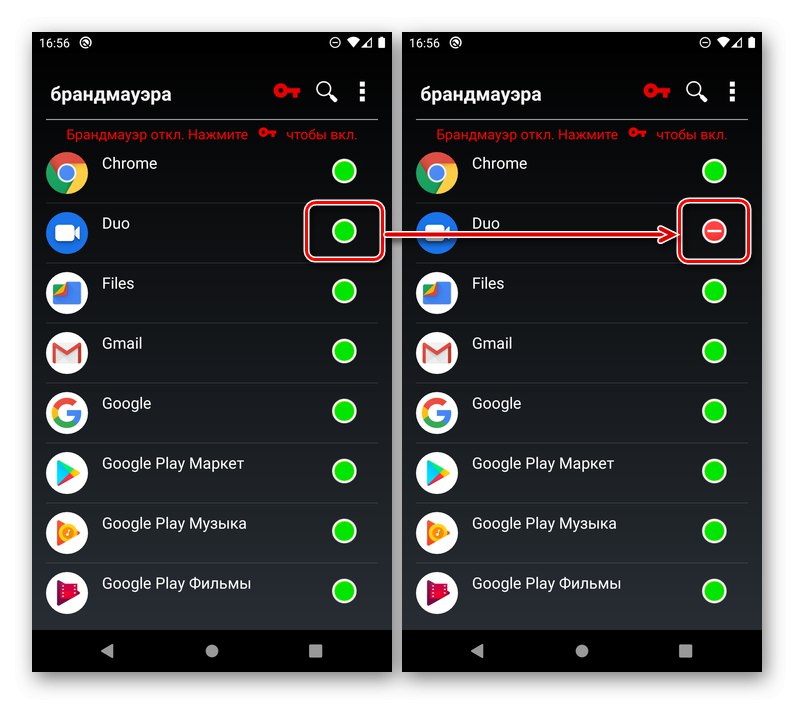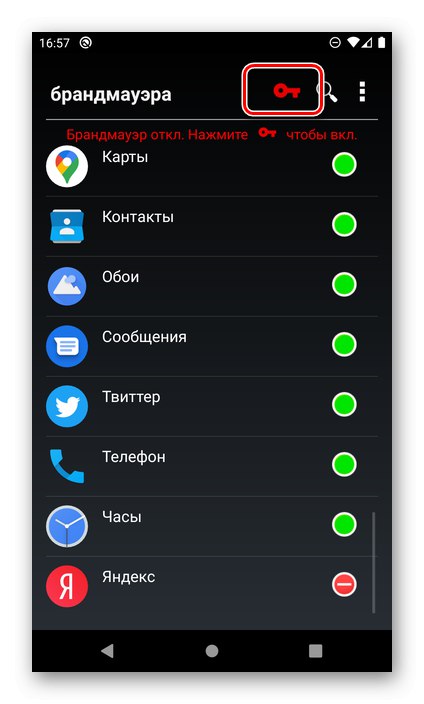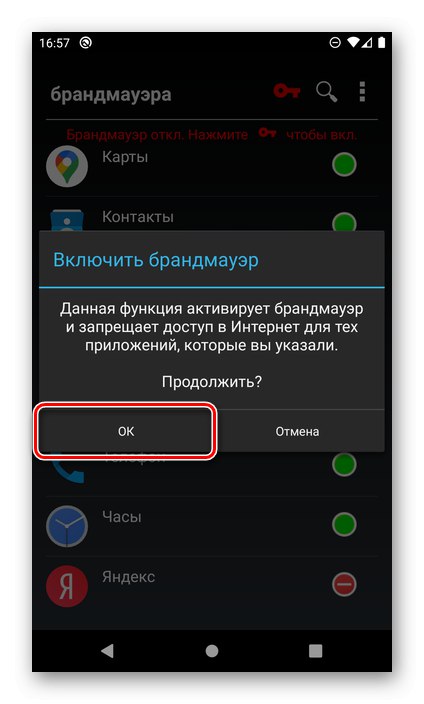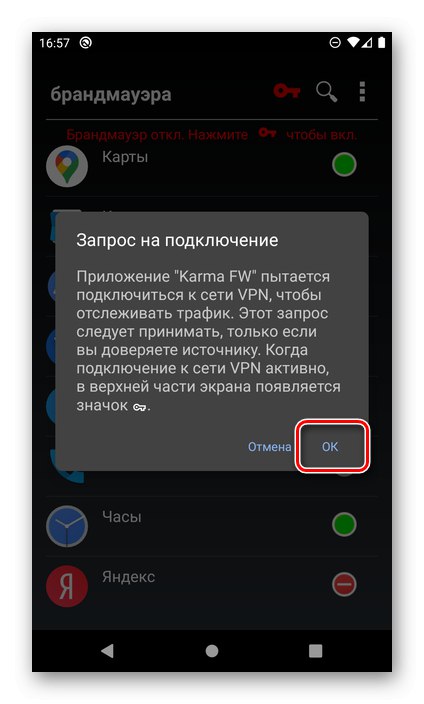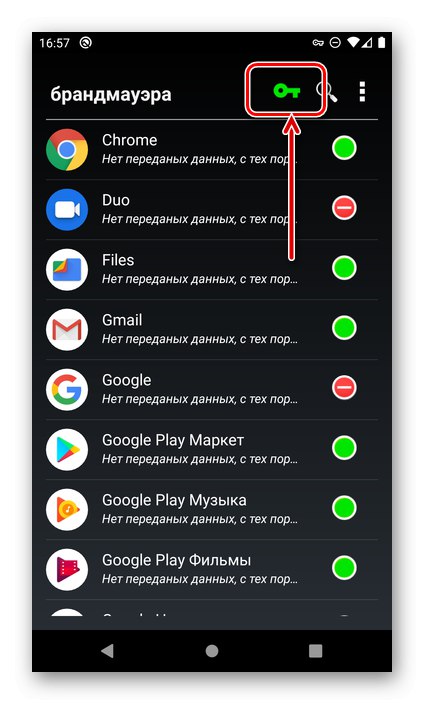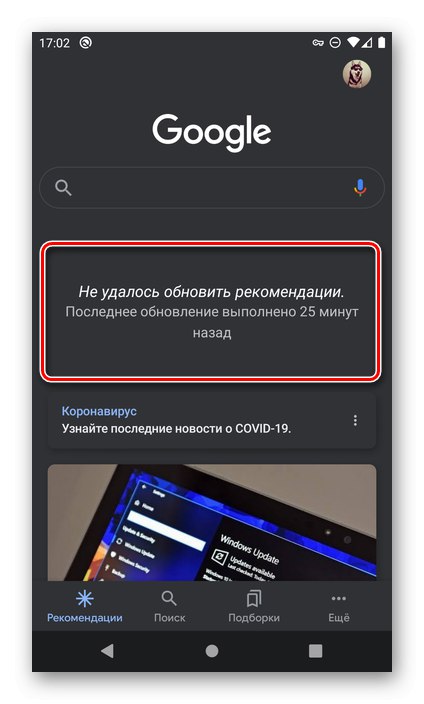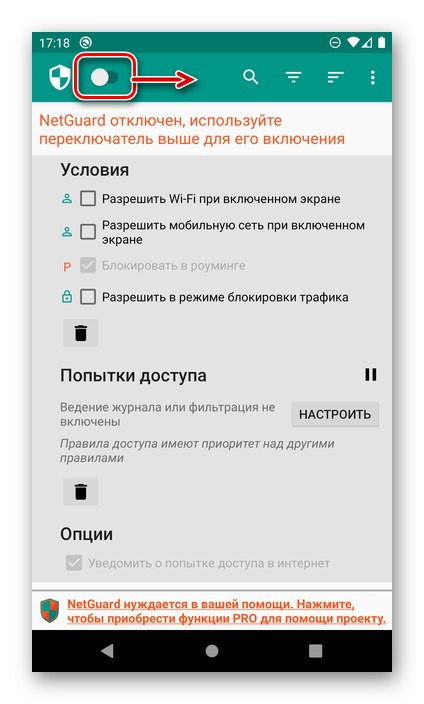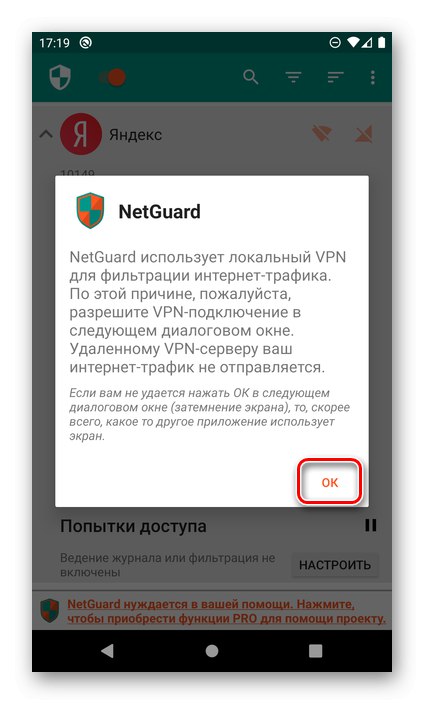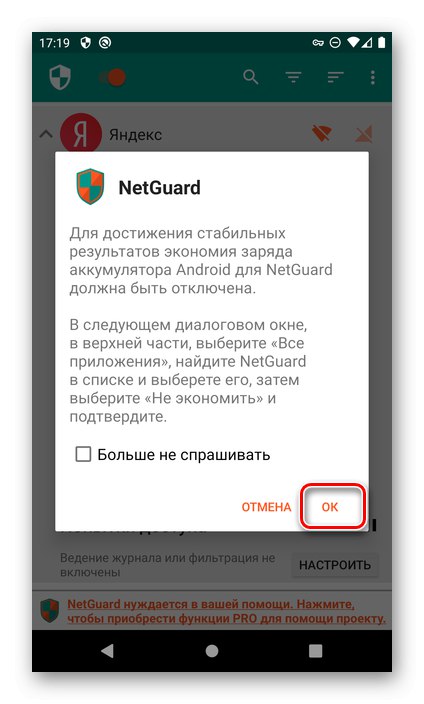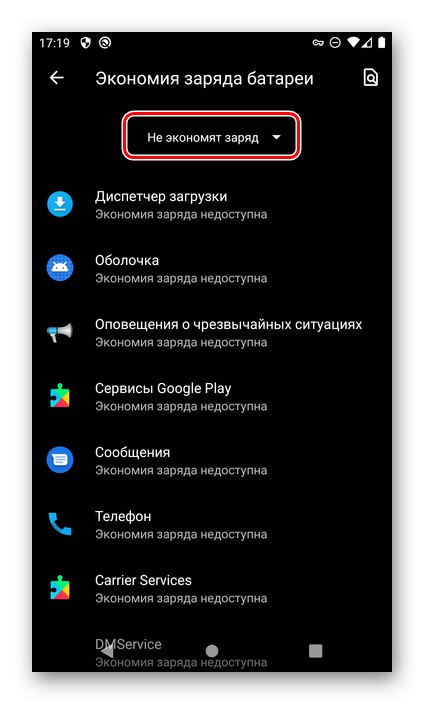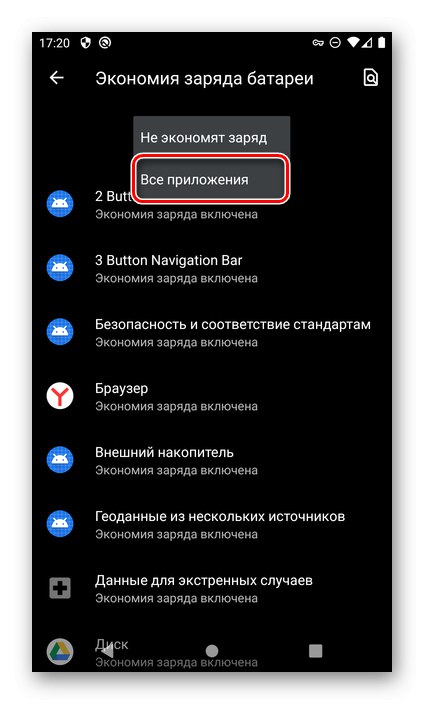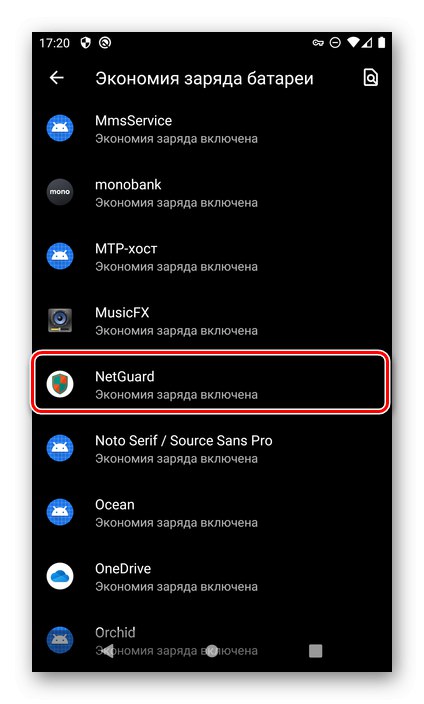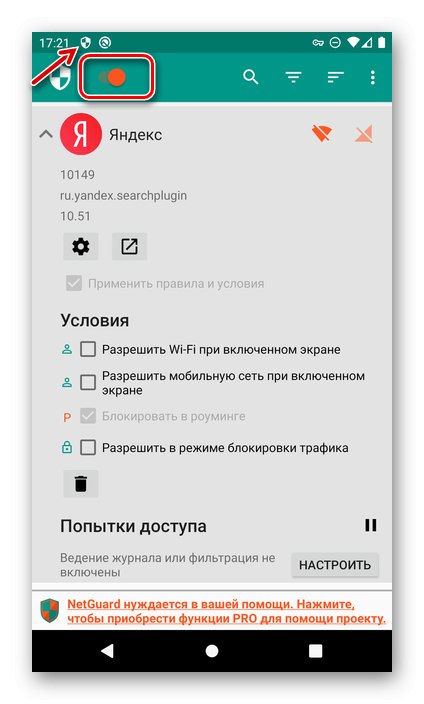Метод 1: Приложения на трети страни
Най-простият метод за решаване на проблема, изразен в заглавието на статията, е използването на специализирани приложения - защитни стени (защитни стени), представени в изобилие в Google Play Магазин... Повечето от тях имат общ недостатък под формата на платена дистрибуция и / или изискват Root права на мобилно устройство. Но има и такива, които ви позволяват да откажете достъп до интернет без много усилия и харчене на пари и ние ще ги разгледаме допълнително.
Прочетете също: Как да получите root права на смартфон с Android
Вариант 1: Карма защитна стена
Karma Firewall е усъвършенствана защитна стена, която ви позволява да блокирате интернет трафика за определени приложения.
Изтеглете Karma Firewall от Google Play Store
- Използвайки връзката по-горе, отворете страницата на програмата в магазина на Google, инсталирайте я на вашия смартфон и я стартирайте.
- Изчакайте да завърши „Изтегляне на списъка с приложения“ и нейното изграждане.
- След това в главния прозорец на Karma Firewall намерете приложението или приложенията, за които искате да откажете достъп до Интернет. Докоснете зеления бутон срещу името, за да стане червено.
![Проверете приложението Karma Firewall, за да блокирате достъпа до интернет на Android]()
Можете да маркирате други елементи в списъка по същия начин.
- Включете защитната стена, като докоснете червената икона на клавиша в горната лента.
![Активирайте блокирането на интернет на Karma Firewall на Android]()
Потвърдете решението си „Включване на защитната стена“като щракнете "ДОБРЕ" в първия изскачащ прозорец,
![Включете защитната стена, за да блокирате достъпа до интернет в защитната стена Karma на Android]()
и след това във втория - „Искане за връзка“... След това Karma Firewall ще се свърже със собствената си VPN, което ще му позволи да блокира достъпа до интернет за избраните приложения.
![Позволете на VPN активирането да блокира достъпа до интернет в защитната стена Karma на Android]()
Иконата на клавиша ще стане зелена.
![Успешно активиране на блокирането на интернет в защитната стена Karma на Android]()
Прочетете също: Как да настроите VPN на Android
- За да проверите функционалността на функцията, достатъчно е да стартирате програмата, за която е зададена забраната - тя няма да може да се свърже с интернет.
![Резултатът от успешно блокиране на достъпа до интернет в защитната стена Karma на Android]()
Ако посоченото ограничение трябва да бъде премахнато, стартирайте Karma Firewall и изключете приложението от списъка или напълно „Деактивиране на защитната стена“.
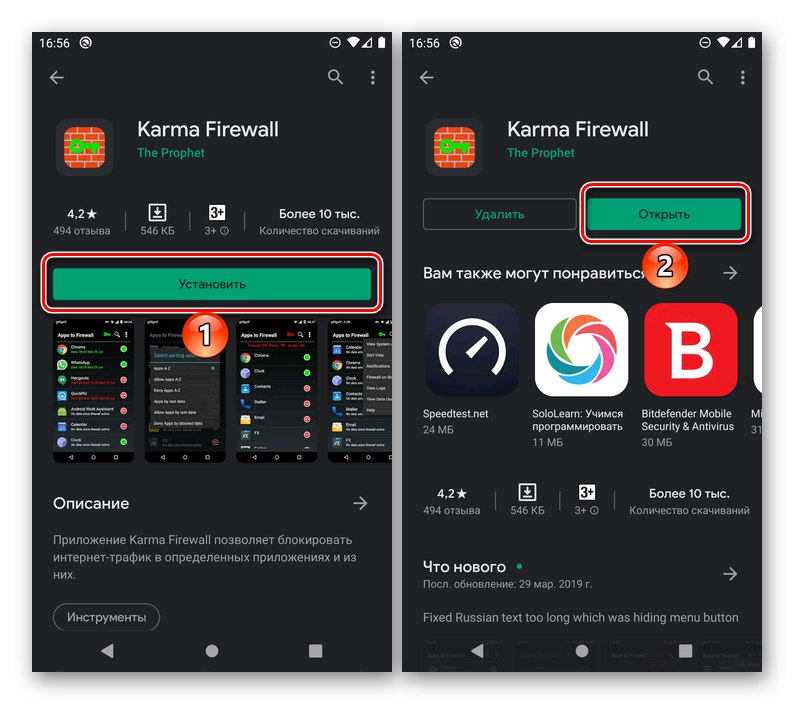
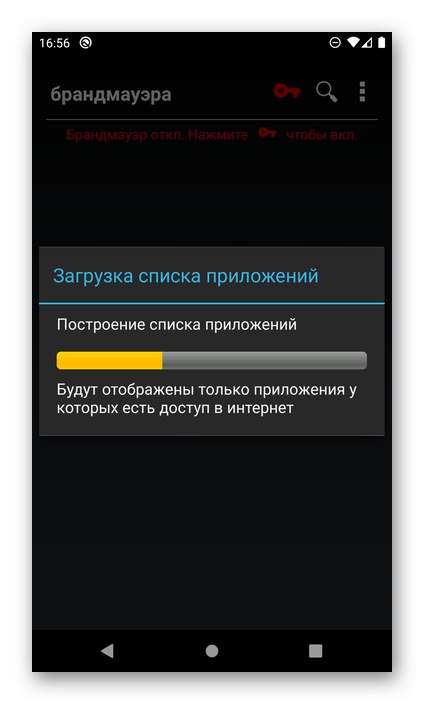
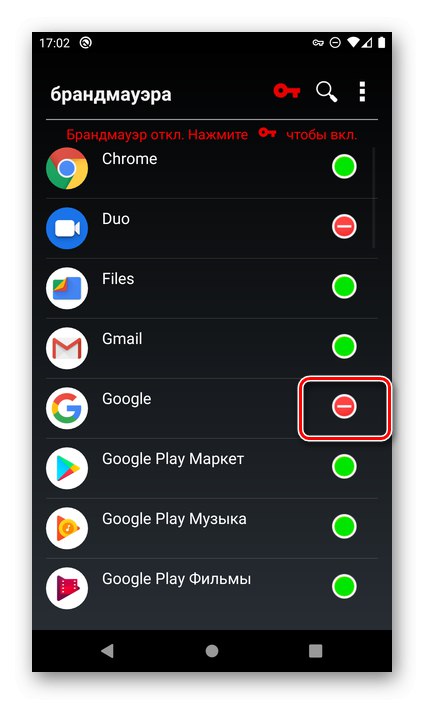
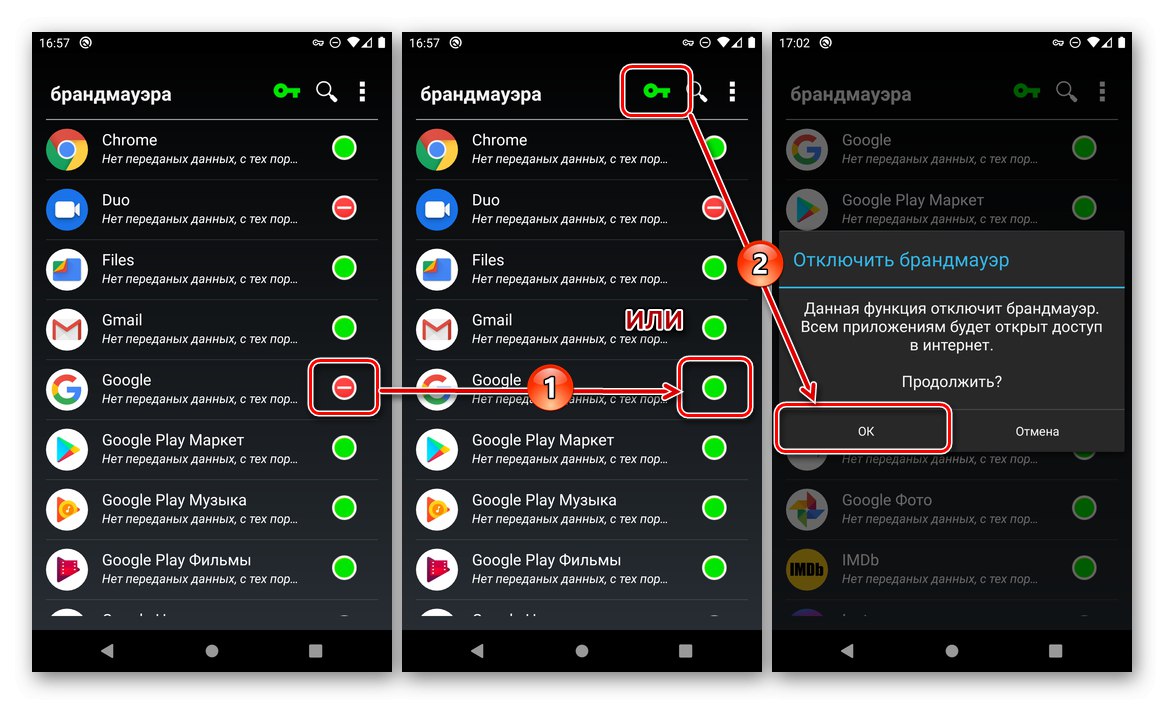
На смартфон с „чист“ Android без Root-достъп, Karma Firewall се представи достатъчно добре - достъпът до интернет за избрани приложения беше напълно блокиран. Освен това, ако тази или онази програма използва VPN в своята работа (например анонимен браузър или клиент на мрежа за търсене), блокирането най-вероятно няма да работи.
Вариант 2: NetGuard
NetGuard е друга популярна защитна стена на трета страна, която, подобно на тази, обсъдена по-горе, не изисква права на суперпотребител на мобилно устройство. За да разрешите проблема с него, направете следното:
Изтеглете NetGuard от Google Play Store
- Инсталирайте приложението и го отворете.
- Прочетете условията на политиката за поверителност и след това докоснете "Съгласен съм".
- След това прочетете всички известия в основния прозорец на NetGuard и ги затворете, като щракнете срещу всеки от тях "ДОБРЕ".
- Намерете в списъка приложението, за което искате да откажете достъп до Интернет, и по ваша преценка деактивирайте само Wi-Fi или мобилния интернет или и двете опции за достъп до мрежата, като докоснете съответните икони, така че те да променят цвета си от зелен на оранжев.
- Разширете списъка с допълнителни опции и, ако е необходимо, дайте необходимите разрешения.
- След като сте решили настройките, забраните, ограниченията и / или, обратно, разрешенията, преместете превключвателя, разположен в горния ляв ъгъл, в активна позиция.
![Активиране на интернет блокирането за приложението NetGuard на Android]()
Подобно на Karma Firewall, NetGuard осигурява блокиране на интернет връзката чрез създаване на локална VPN. Оставете го да го направи, като почука "ДОБРЕ" в изскачащ прозорец,
![VPN разрешение за блокиране на интернет достъп за приложението NetGuard на Android]()
след това още веднъж "ДОБРЕ" в прозореца с „Искане за свързване“.
- Икономията на батерията трябва да бъде деактивирана, за да работи защитната стена правилно: първо натиснете "ДОБРЕ" в уведомлението,
![Отидете на Задаване на разрешения за пестене на батерията за NetGuard на Android]()
след това веднъж в системните настройки разширете списъка „Не пестете батерия“
![Отворете списък с всички приложения за конфигуриране на NetGuard на Android]()
и изберете „Всички приложения“.
![Показване на всички приложения за конфигуриране на NetGuard на Android]()
Намерете NetGuard в списъка и докоснете това име,
![Изборът на NetGuard за правилно конфигуриране на Android]()
след това задайте маркера срещу елемента "Не запазвай" и натиснете "Свършен".
- Отсега нататък достъпът до интернет за избраното приложение ще бъде блокиран. Самата NetGuard работи във фонов режим и се показва в лентата на състоянието и панела с известия.
![Активно блокиране на достъпа до интернет с NetGuard на Android]()
Правилата също са посочени там - броят на разрешенията и забраните за достъп до мрежата.
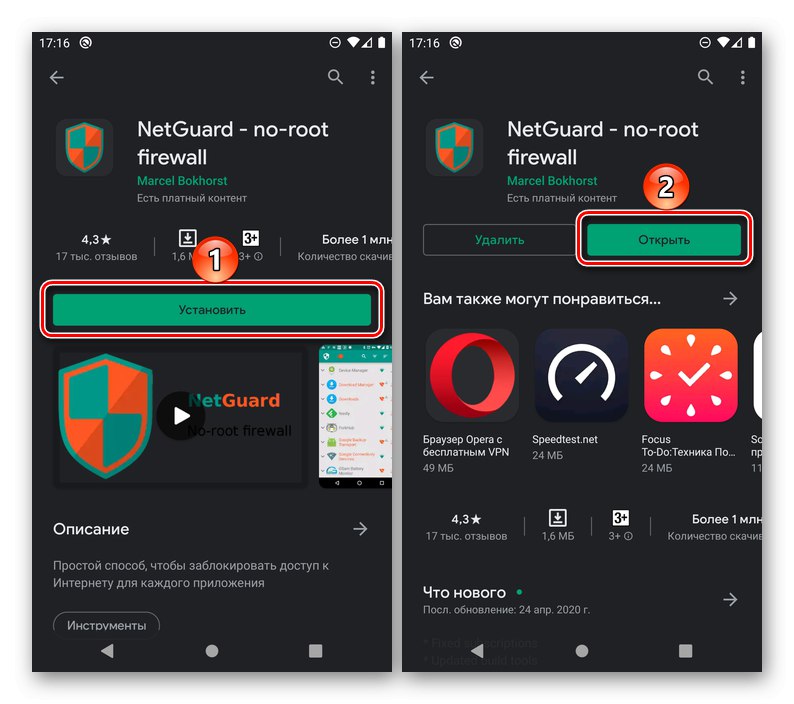
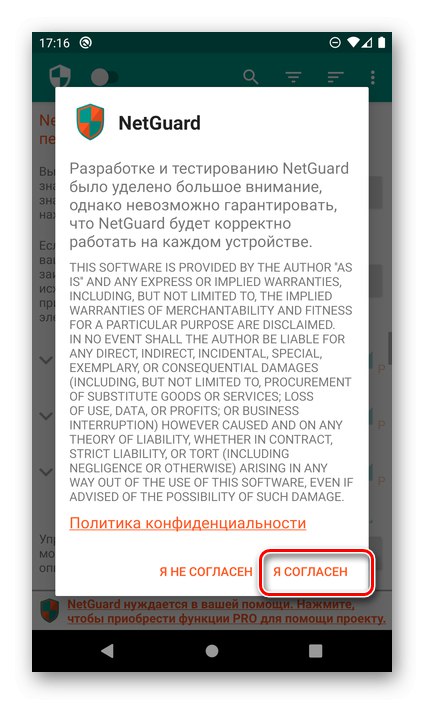
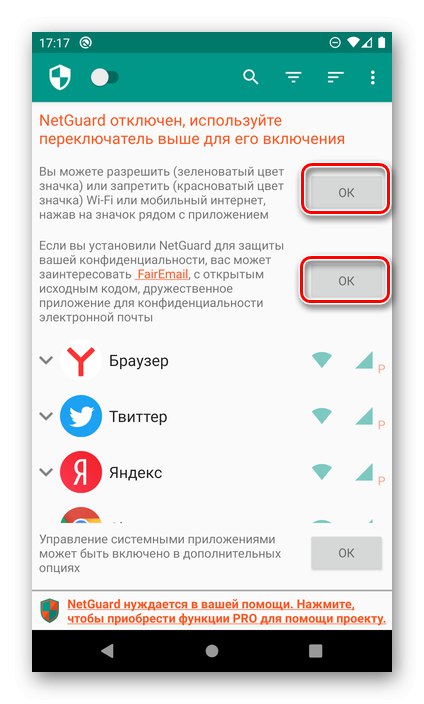
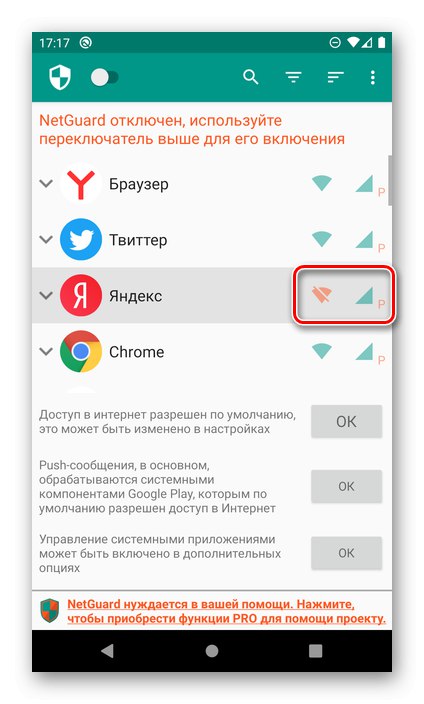
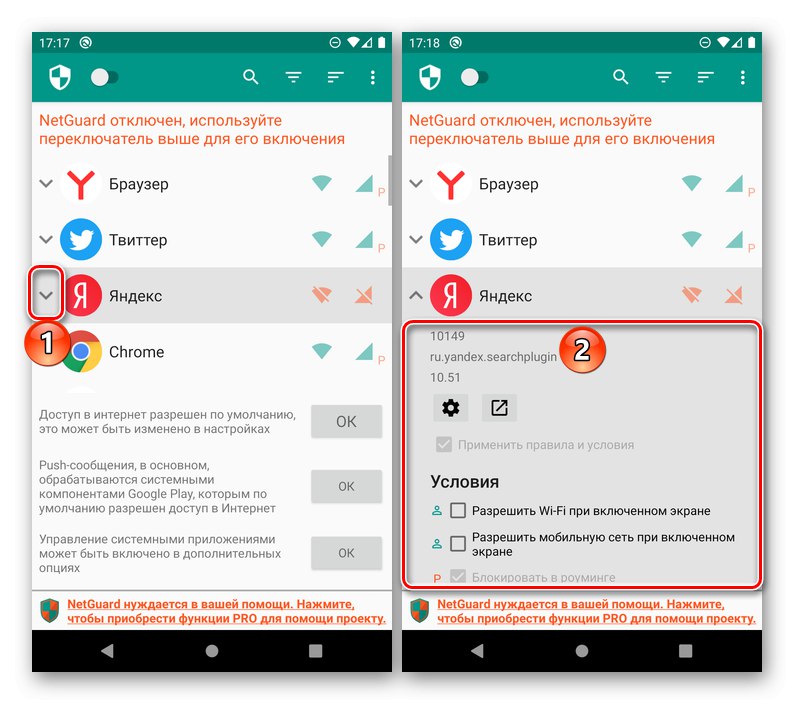
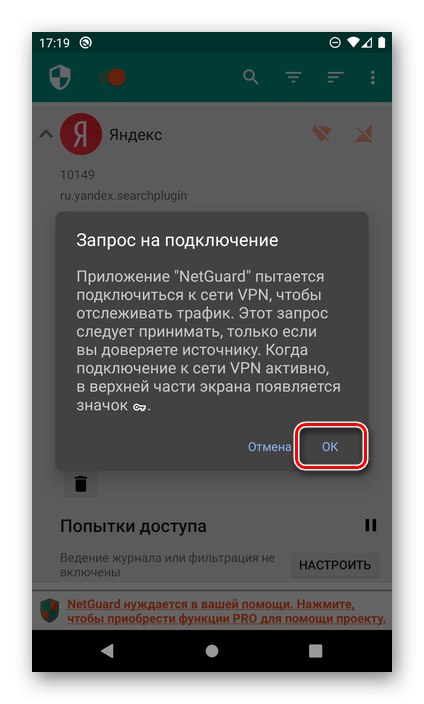

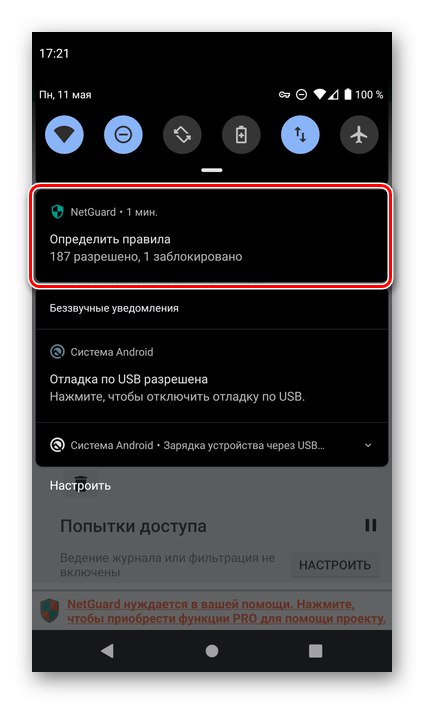
За да деблокирате, докоснете иконата за интернет връзка или иконите в интерфейса на приложението или деактивирайте общия превключвател в горния ляв ъгъл.
Защитната стена NetGuard, в сравнение с защитната стена Karma, предоставя много по-широки възможности по отношение на блокирането на достъпа до интернет за приложения и ви позволява да я прецизирате. За мнозина обаче това може просто да изглежда излишно. Ако се интересувате от алтернативни решения, препоръчваме ви да се запознаете със статията, представена на връзката по-долу.
Прочетете също: Приложения за защитна стена за Android
Метод 2: Системни настройки
Android в оригиналния си вид не позволява забрана на достъпа до интернет за отделни приложения - това може да се направи само за системата като цяло. Повечето производители на мобилни устройства на трети страни обаче предоставят на своите собствени кожи възможността да персонализират резолюциите по-подробно, тя присъства и в много персонализирани фърмуери (включително AOSP). На „чист“ Android можете да забраните само фоновия трансфер на данни.
Няма да обмисляме как да изключим интернет (както мобилен, така и Wi-Fi) за всички приложения и ОС като цяло поради простотата и очевидността на задачата. Но ако не знаете как да направите това, разгледайте статията, предоставена на връзката по-долу, и следвайте стъпките, противоположни на обсъдените в нея.
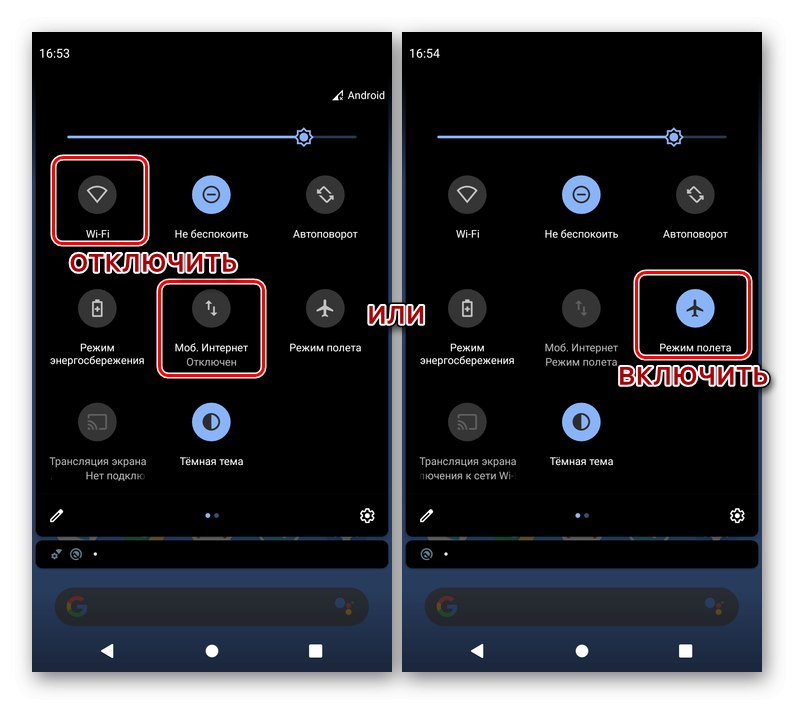
Повече информация: Как да включите интернет на устройство с Android
Вариант 1: „Чист“ Android
За да ограничите фоновата активност на приложението на смартфон с „чиста“ обвивка на операционната система, която не е модифицирана от производители на трети страни, направете следното:
- Отвори "Настройки" Android и докоснете елемента „Приложения и известия“.
- След това натиснете „Показване на всички приложения“.
- В списъка с инсталирани програми намерете тази, за която искате да блокирате фоновия трансфер на данни, и докоснете името му.
- Отидете на раздела „Мобилен интернет и Wi-Fi“ (на Android 10) или "Трансфер на данни" (Android 9).
- Деактивирайте превключвателя срещу елемента „Фонов режим“.
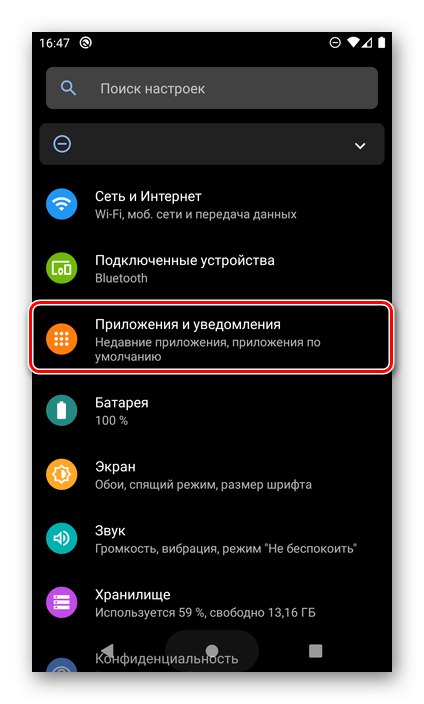
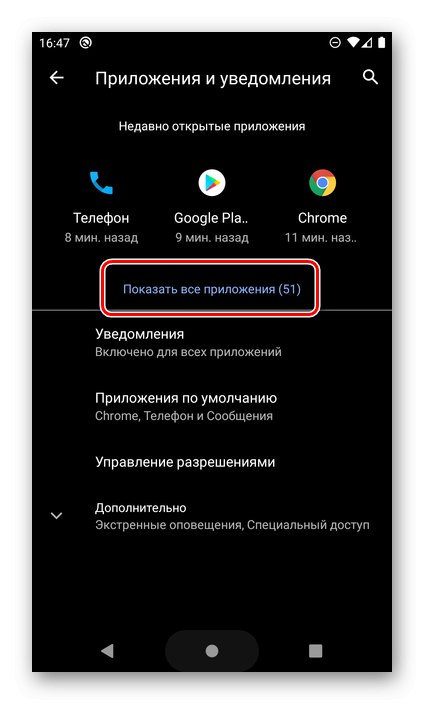
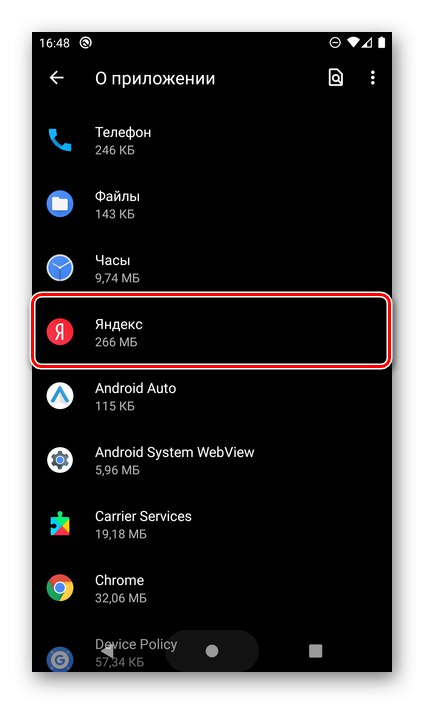
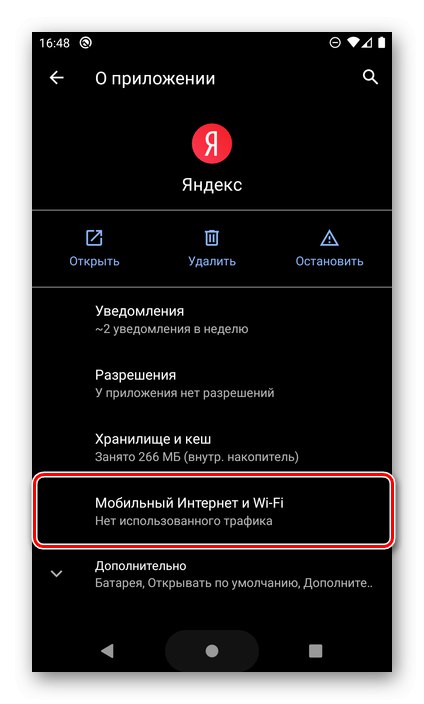
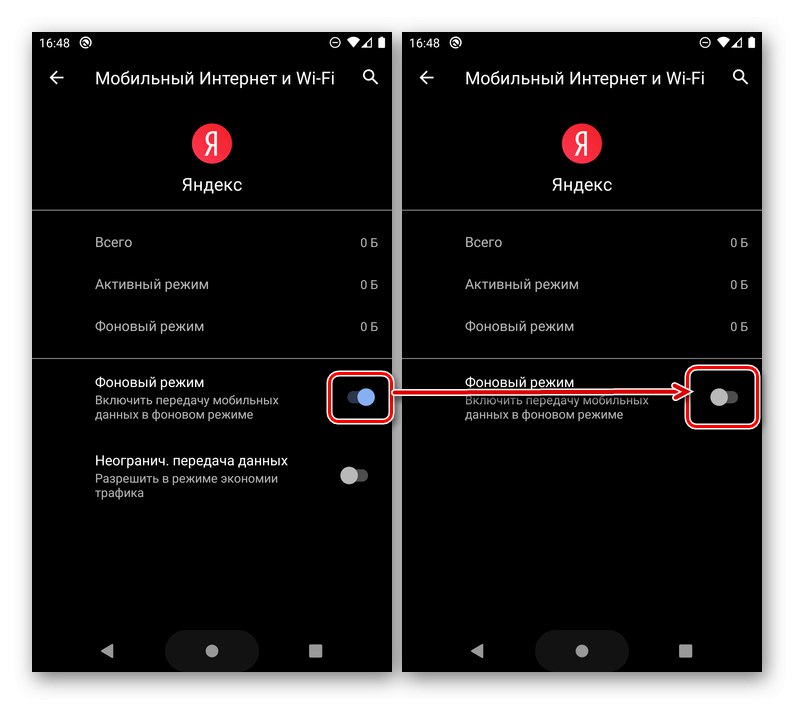
Както бе споменато по-горе, по този начин няма да попречите на приложението да осъществи достъп до Интернет, но поне когато работи във фонов режим, то вече няма да може да приема и предава данни, което ще спести както трафик, така и енергия на батерията.
Вариант 2: Скинове на трети страни
В същите версии на Android, които са поне леко преработени от производителите на мобилни устройства, често е възможно напълно да се откаже достъп до интернет за приложение. Това се прави по подобен начин на алгоритъма, обсъден по-горе.
Забележка: Като пример по-долу се използва смартфон Xiaomi с Android 9 Pie и собствена обвивка MIUI 11. На устройства от други производители подредбата на някои елементи и техните имена може да се различава до известна степен. Тази разлика не е фундаментална, така че когато извършвате действия, просто търсете елементи, които са сходни по значение и логика.
- Чрез бягане "Настройки" мобилната операционна система отидете в раздела "Приложения" (или подобно, в зависимост от версията на Android).
- След това отворете подраздела „Всички приложения“.
- Сред инсталираните програми намерете тази, за която искате да откажете достъп до интернет, и докоснете името й, за да отидете на параметрите.
- Превъртете надолу списъка с опции, представени в раздела, който се отваря, и докоснете елемента "Интернет връзка" (или подобно име в други черупки на ОС).
- В прозореца, който се отваря, изберете (или, в зависимост от версията на черупката, напротив, премахнете избора) вида на връзката, до която искате да откажете достъп (обикновено списъкът съдържа Wi-Fi и 3G / 4G / LTE, а понякога и някои допълнителни опции, например, 2G или втора SIM, ако се поддържа). В нашия пример, за да деактивирате напълно връзката с мрежата за приложението, трябва да махнете отметката от всички налични елементи и да потвърдите намеренията си, като щракнете върху "ДОБРЕ", след което функцията за пренос на данни ще бъде деактивирана.
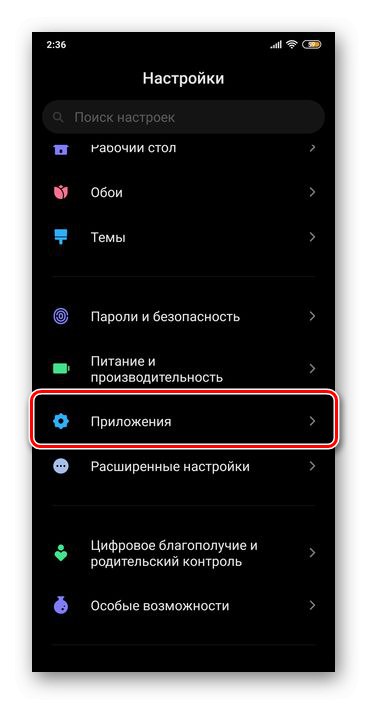
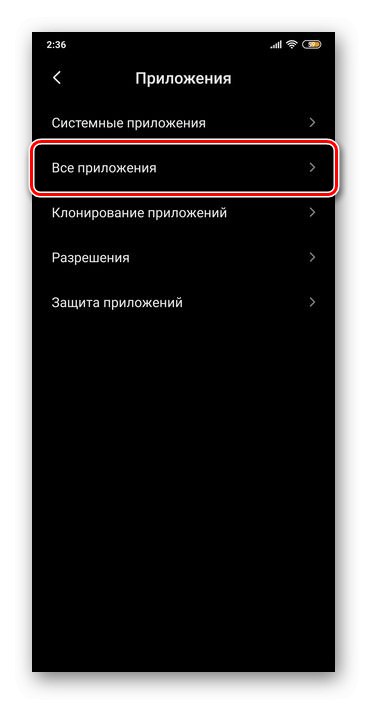
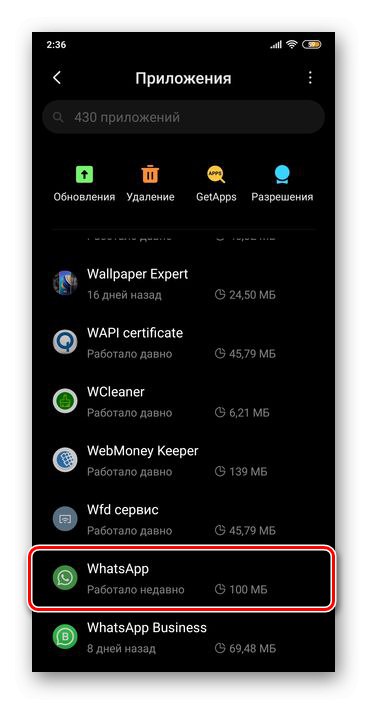
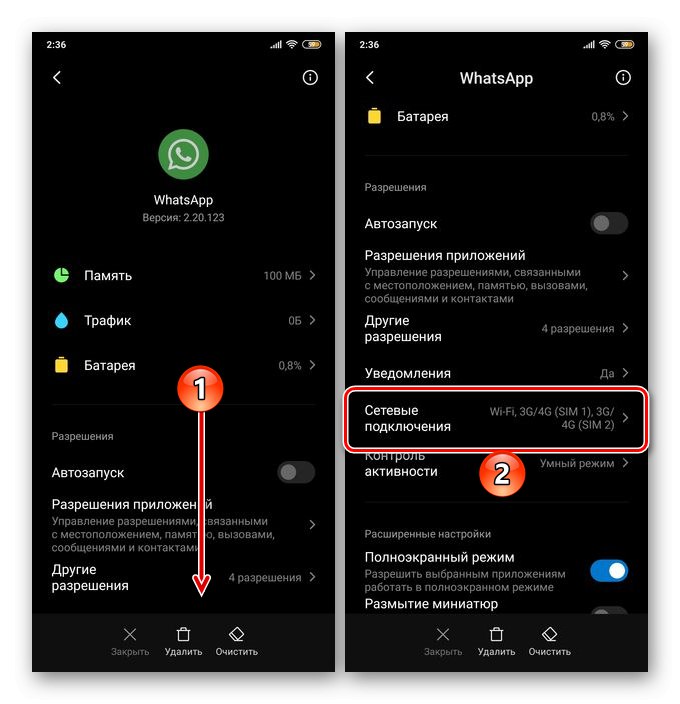
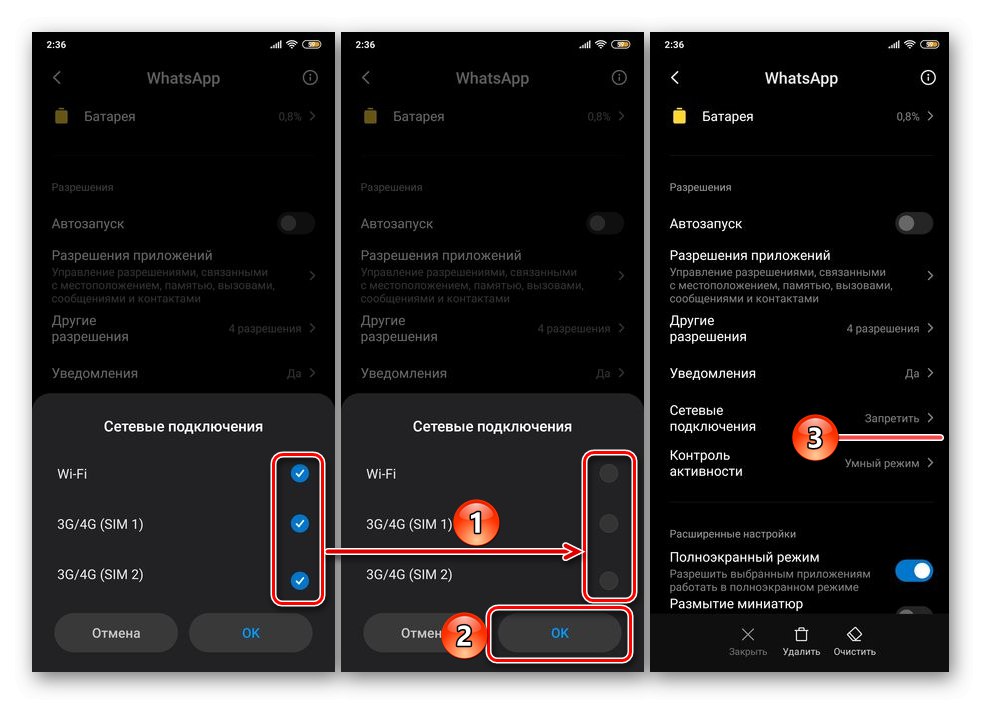
"Настройки" Android OS може да бъде затворена. Сега избраното от вас приложение няма да има достъп до интернет, докато не го предоставите сами, като изпълните стъпките, обратни на тези, разгледани по-горе. Предимството на този подход е, че няма нужда да инсталирате, използвате и конфигурирате защитни стени на трети страни. Недостатъци - функцията не е налична на всички устройства.